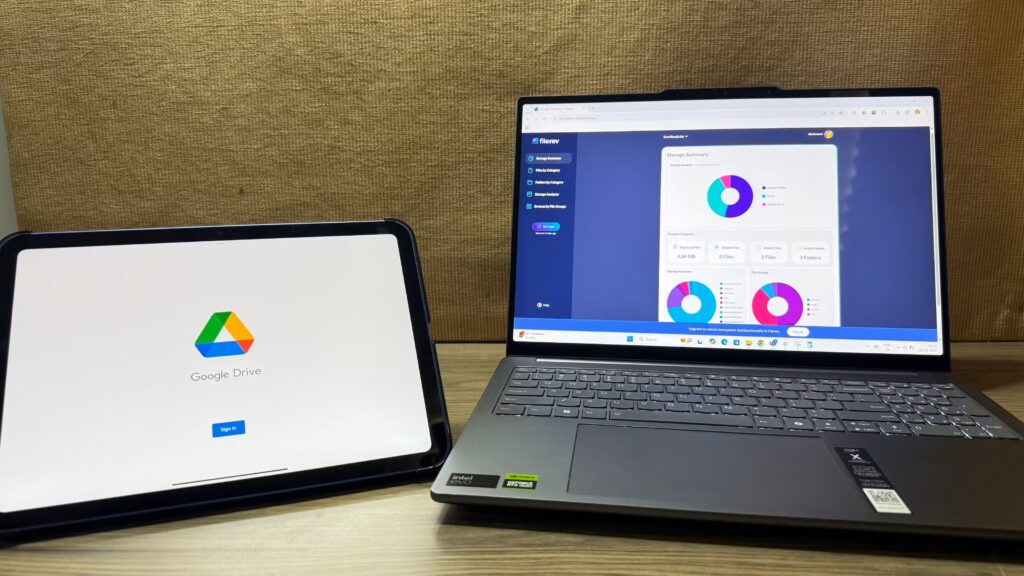Google Drive là dịch vụ tôi dùng để lưu trữ và đồng bộ hóa tất cả các tệp công việc. Tôi phụ thuộc vào nó đến mức ngày làm việc của tôi bị đình trệ mỗi khi mất mạng. Vào những ngày bình thường, có những bất tiện nhỏ mà tôi không để ý, chẳng hạn như phải chờ đợi, chỉ nhìn chằm chằm vào màn hình trong khi tải lên và tải xuống. Vì vậy, khi thiết lập NAS lần đầu, tôi muốn nó nhanh hơn trong thực tế, chứ không chỉ ở tốc độ tải xuống thuần túy. Sau một vài lần thử nghiệm và tinh chỉnh mạng, tôi đã tìm ra một bộ thiết lập giúp NAS của tôi hoạt động tốt hơn Google Drive trong sử dụng hàng ngày.
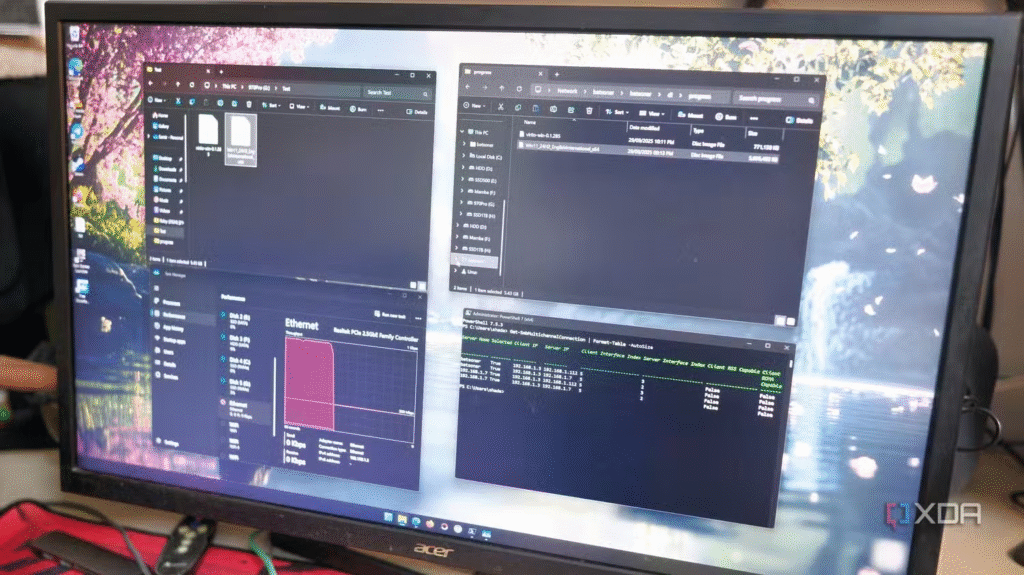
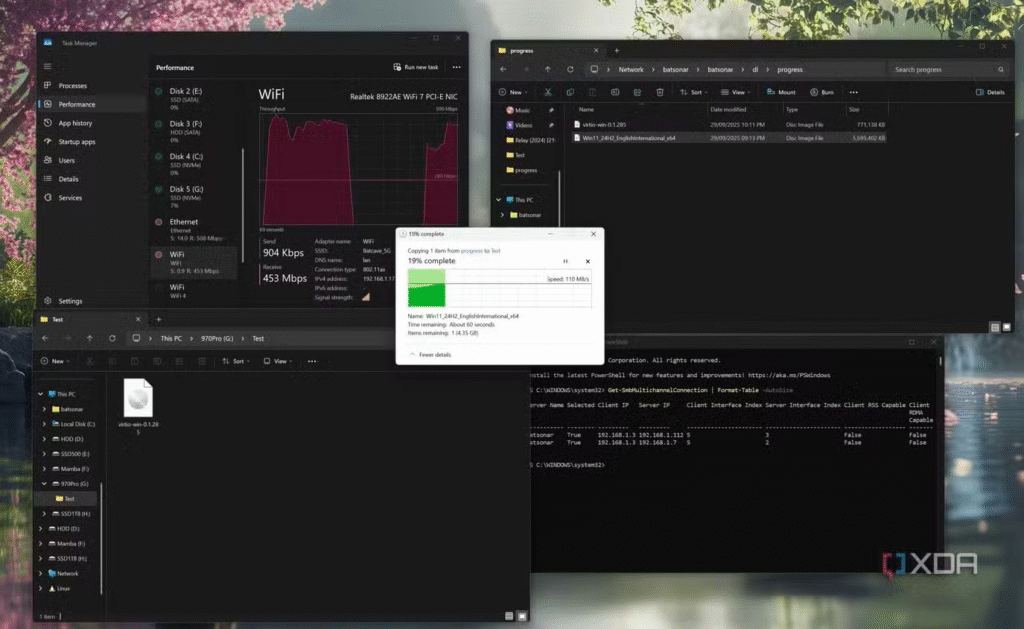
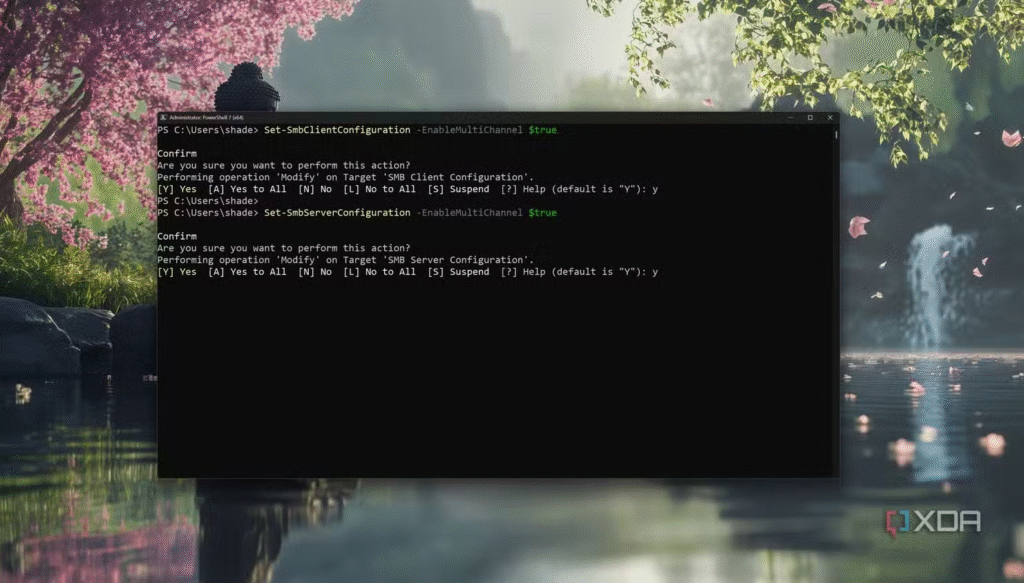
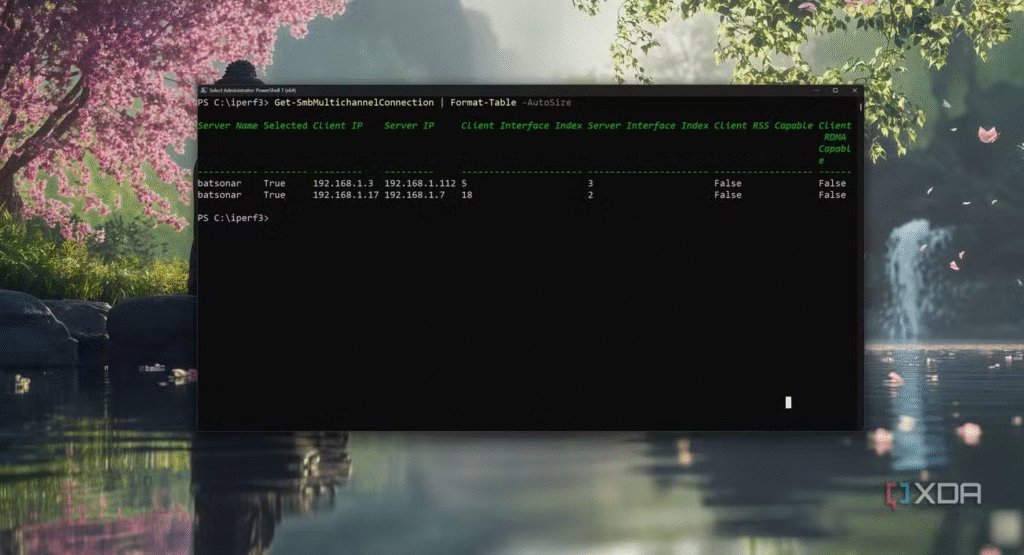
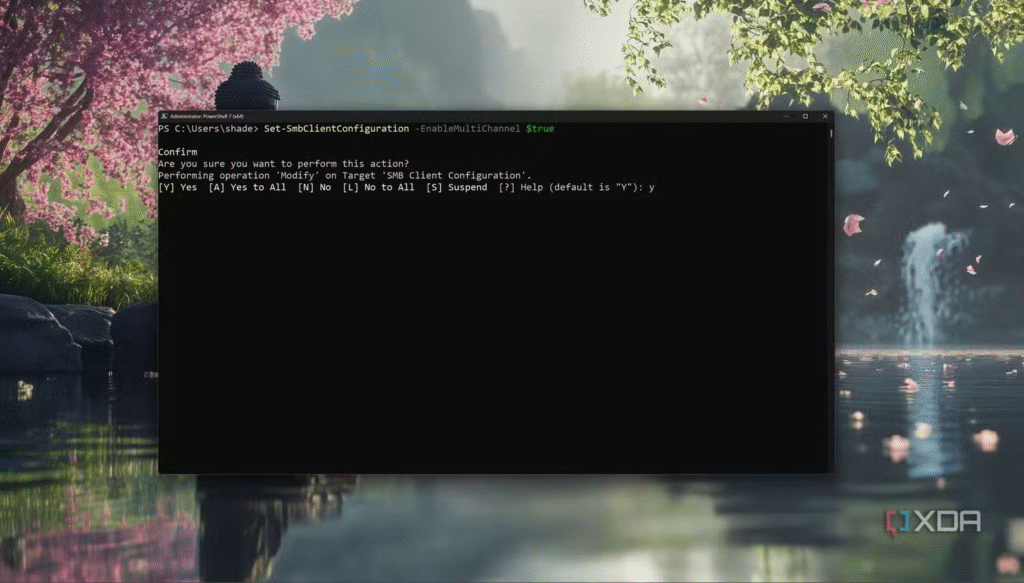
Điều đầu tiên bạn có thể làm là tận dụng tối đa mạng lưới. SMB Multichannel cho phép NAS sử dụng đồng thời nhiều kết nối mạng. Hãy tưởng tượng nó như những làn đường song song trên đường cao tốc thay vì một con phố hẹp. Giờ đây, hãy kết hợp điều đó với khung dữ liệu khổng lồ, cho phép truyền tải khối lượng dữ liệu lớn hơn trên mỗi gói, và tốc độ truyền tệp của bạn sẽ cực nhanh.
Bạn sẽ nhận thấy sự khác biệt trong sử dụng hàng ngày khi việc truyền tệp lớn qua mạng LAN bắt đầu mất vài giây thay vì vài phút. Chỉ cần đảm bảo rằng mọi điểm trong mạng của bạn đều hỗ trợ và được kích hoạt cho thông lượng cao hơn của khung dữ liệu khổng lồ; nếu không, tốc độ sẽ trở lại mức giới hạn 1.500 byte thông thường.
Giao diện người dùng web
Ứng dụng máy tính để bàn nhanh hơn nhiều
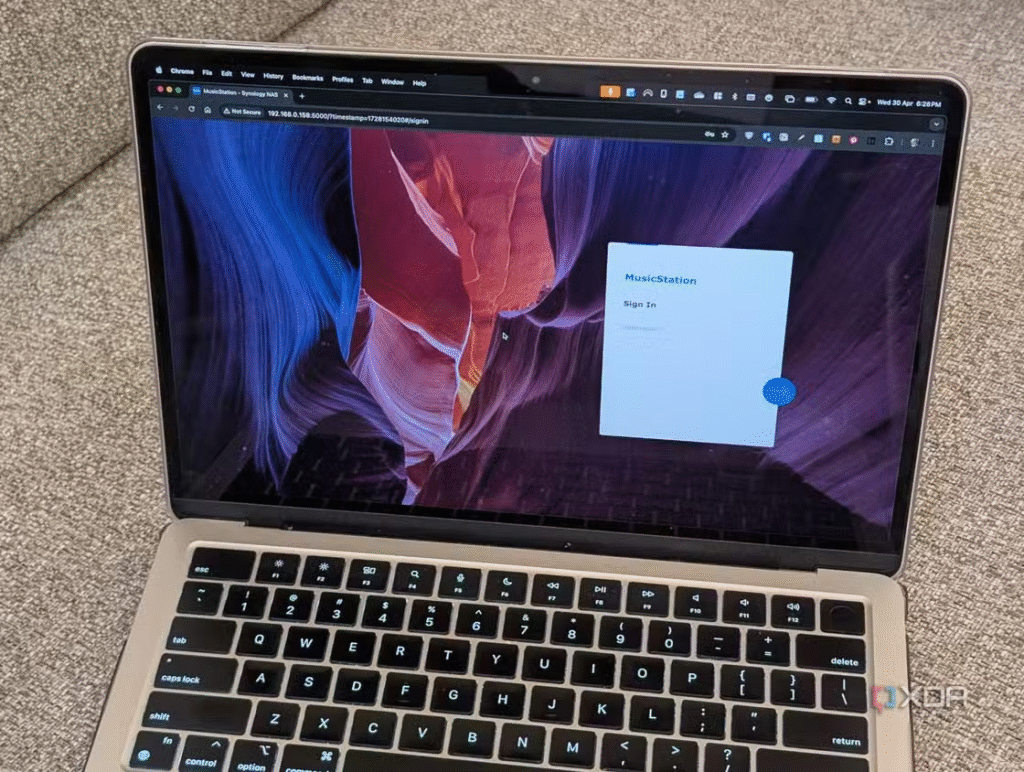
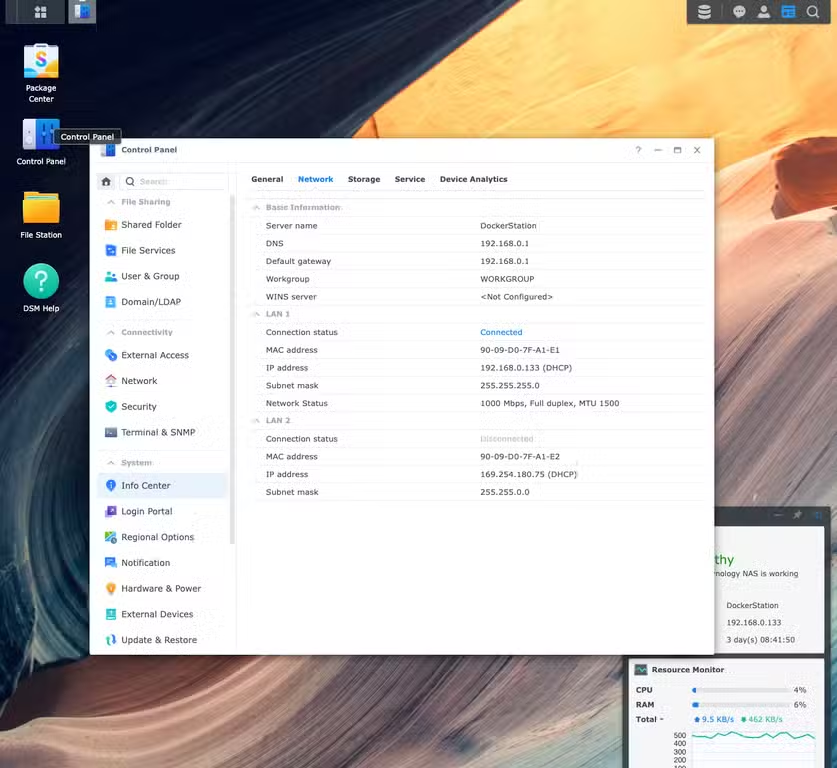
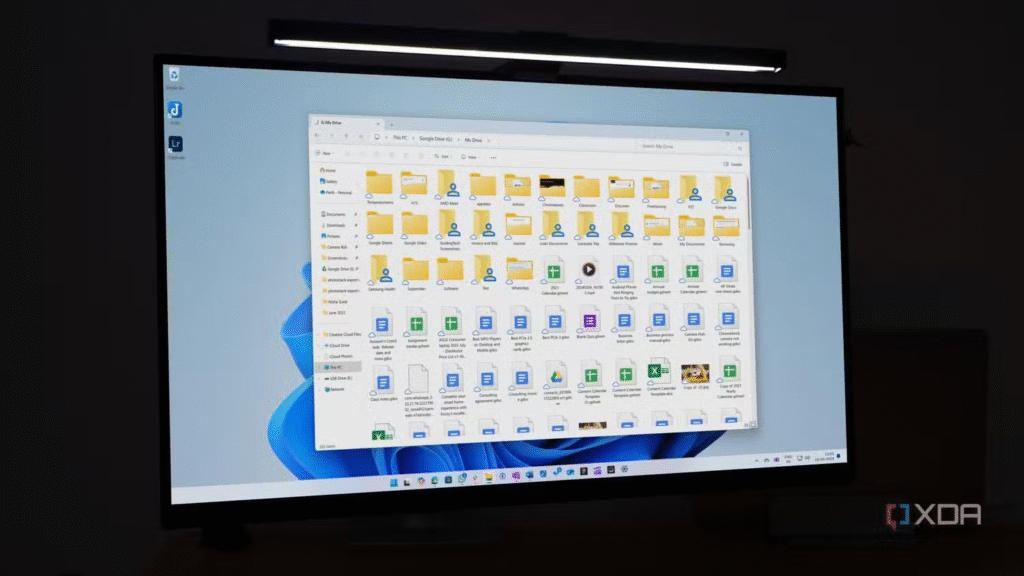
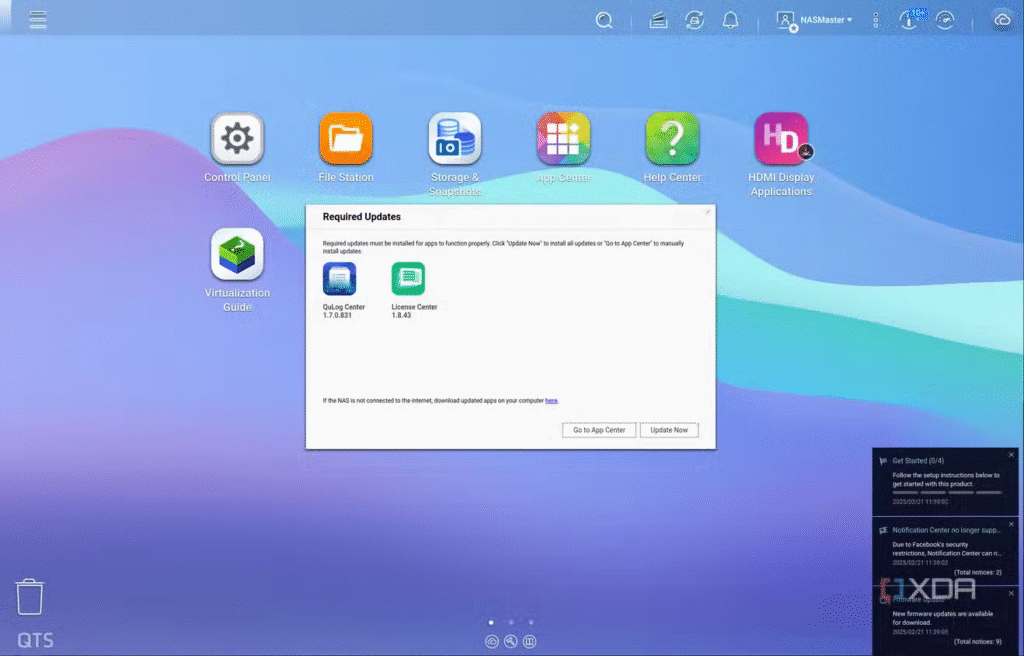
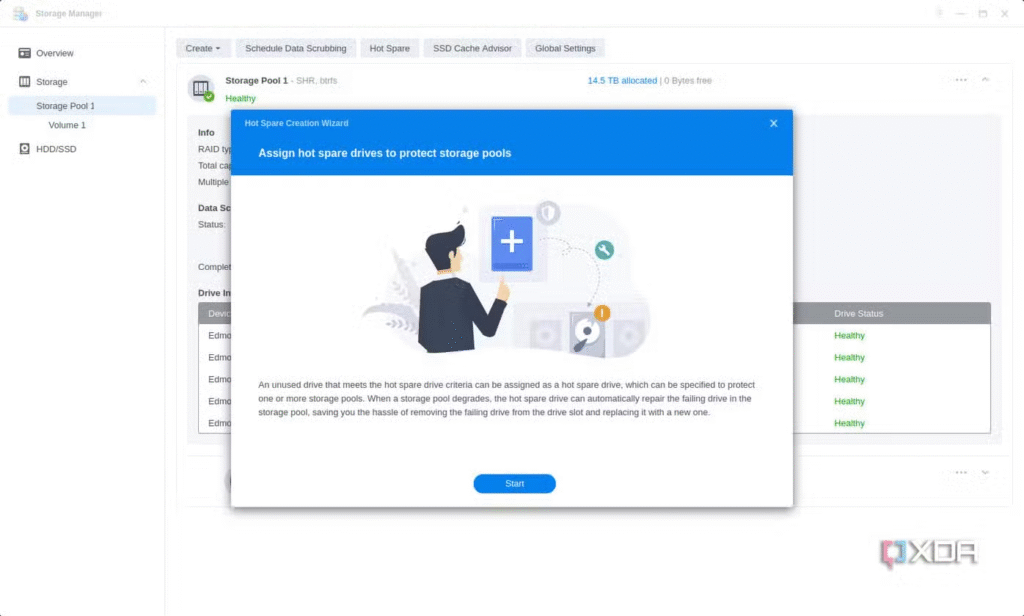
Có hai cách để cập nhật dữ liệu trên NAS và máy tính để bàn: thủ công thông qua trình duyệt web hoặc tự động hóa bằng ứng dụng máy tính để bàn chuyên dụng. Như bạn mong đợi, cách thứ hai nhanh hơn, và bạn nên chọn.
Thay vì kéo và thả tệp thủ công trên giao diện web, các ứng dụng như Synology Drive — một ứng dụng thay thế trực tiếp cho ứng dụng Google Drive trên máy tính để bàn — không chỉ giúp mọi việc dễ dàng hơn với tính năng tự động hóa mà còn tăng tốc đáng kể. Điều này chủ yếu là do chúng hoạt động ở chế độ nền và không yêu cầu can thiệp thủ công thường xuyên.
Bộ nhớ đệm SSD
Để tăng tốc độ đọc và ghi của bạn

Điểm nghẽn trong NAS không phải lúc nào cũng nằm ở ổ đĩa lưu trữ. Mà thường là thời gian truy cập ngẫu nhiên khi bạn mở các tệp thường xuyên sử dụng. Việc bổ sung bộ nhớ đệm SSD có thể đẩy nhanh tốc độ truyền dữ liệu lên rất nhiều, giúp việc sử dụng hàng ngày của bạn trở nên cực kỳ nhanh chóng với tốc độ đọc và ghi được cải thiện.
Khi bạn thêm ổ đĩa M.2 vào bộ nhớ lưu trữ và bật bộ nhớ đệm từ giao diện NAS, bạn sẽ ngay lập tức nhận thấy các thư mục và tệp của mình được truy cập nhanh hơn rất nhiều. Điều này đặc biệt hữu ích cho những người dùng chuyên nghiệp thường xuyên sử dụng NAS để di chuyển khối lượng lớn tệp công việc.
Tối ưu hóa hoạt động
Điều chỉnh việc sử dụng nền
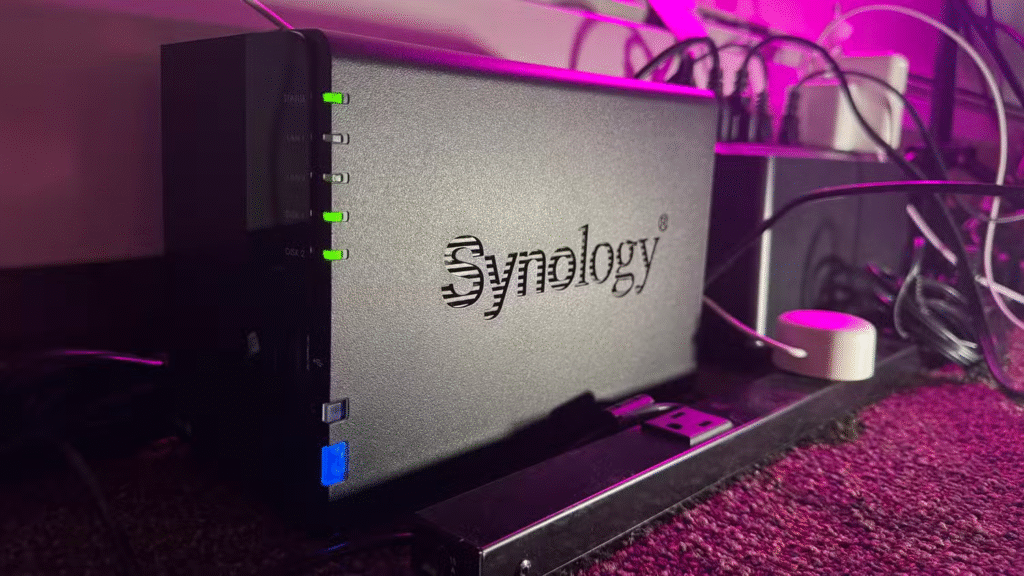

Các hệ thống NAS hiện đại lập chỉ mục mọi tệp để tìm kiếm và xem trước, mặc dù điều này đôi khi có thể là một trở ngại lớn. Việc liên tục lập chỉ mục các thư mục lớn, ảnh RAW và tệp lưu trữ làm chậm toàn bộ hệ thống do tiêu tốn tài nguyên CPU và ổ đĩa.
Một cách tốt để khắc phục điều này là tắt tính năng lập chỉ mục tự động cho các thư mục hiếm khi thay đổi và giới hạn việc tạo hình thu nhỏ chỉ với những mục thiết yếu. Đây là một tinh chỉnh nhỏ giúp NAS của bạn hoạt động nhanh mà không ảnh hưởng đến sự tiện lợi. Giờ đây, việc mở thư mục và tệp diễn ra tức thì, ngay cả khi tôi có hàng nghìn tệp.
Tốc độ kết nối
Một cổng LAN được nâng cấp cũng sẽ hiệu quả.


Một điểm nghẽn khác cần kiểm tra trước khi lưu trữ là mạng, vì đây là một trong những khía cạnh bị bỏ qua nhiều nhất. Ngay cả những mẫu NAS tốt nhất cũng có thể bị chậm do tắc nghẽn mạng trên mạng gigabit. Nâng cấp lên cổng 2.5GbE (nếu NAS hỗ trợ) sẽ tạo ra sự khác biệt lớn về tốc độ hệ thống của bạn, đặc biệt là khi sử dụng kết nối có dây.
Tôi luôn muốn thiết lập tính năng tổng hợp liên kết để tăng gấp đôi băng thông khả dụng, ngay cả khi tôi bị kẹt với một cổng gigabit. Đây là một cách tiết kiệm và hiệu quả để tăng tốc độ truyền tải, đặc biệt nếu bạn có nhiều người phát trực tuyến cùng lúc.
Lịch trình đồng bộ hóa được điều chỉnh
Chính sách quản lý phiên bản có thể tạo ra sự khác biệt
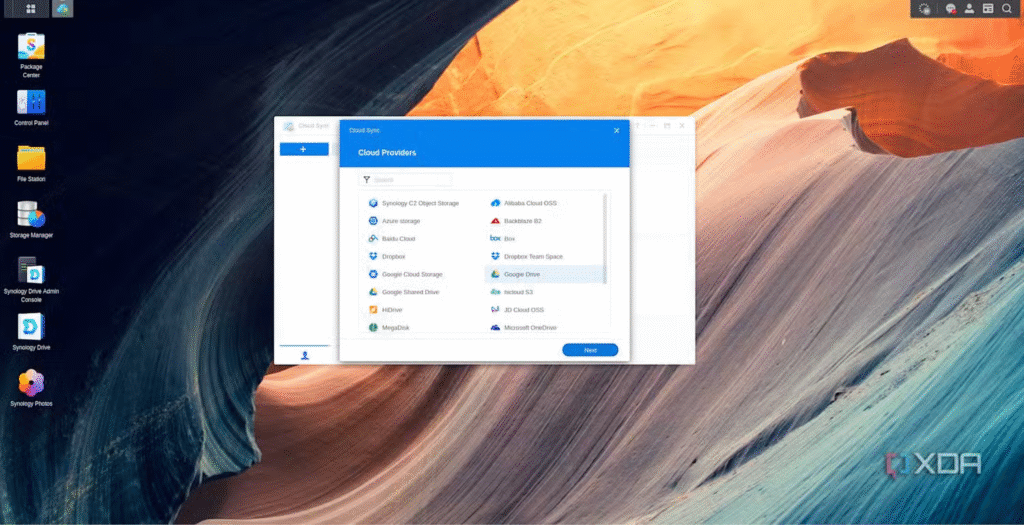
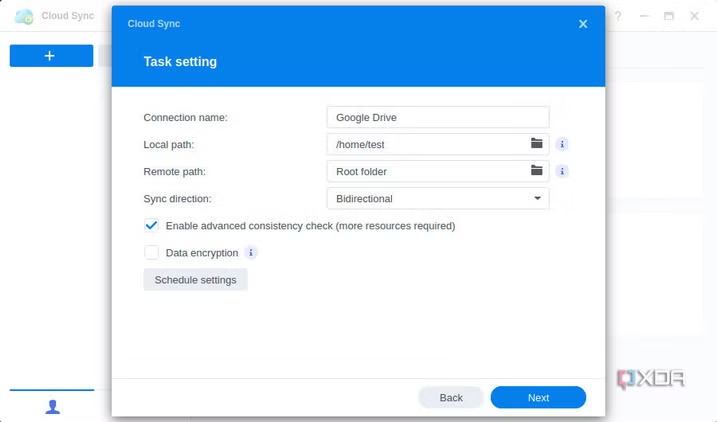
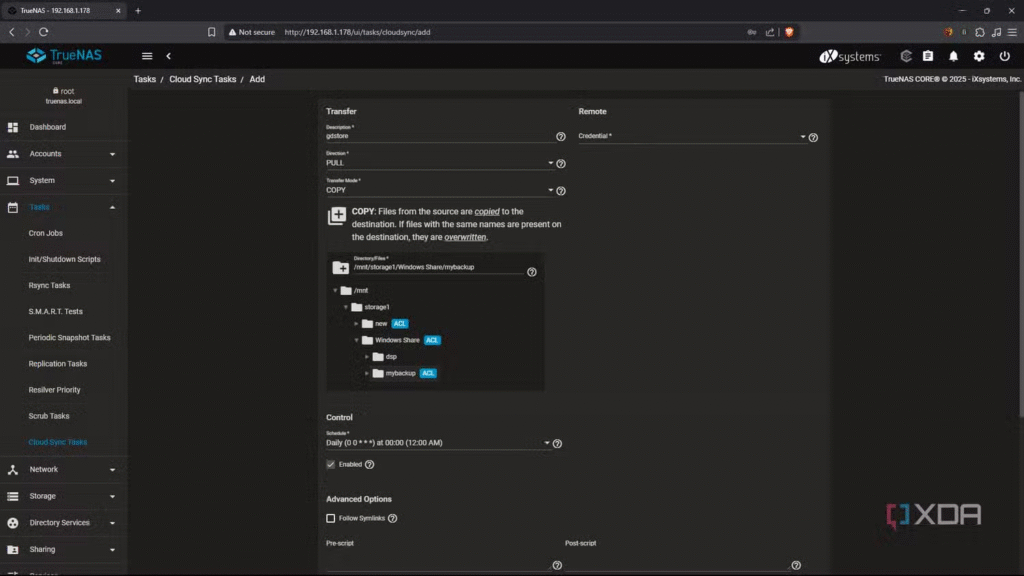
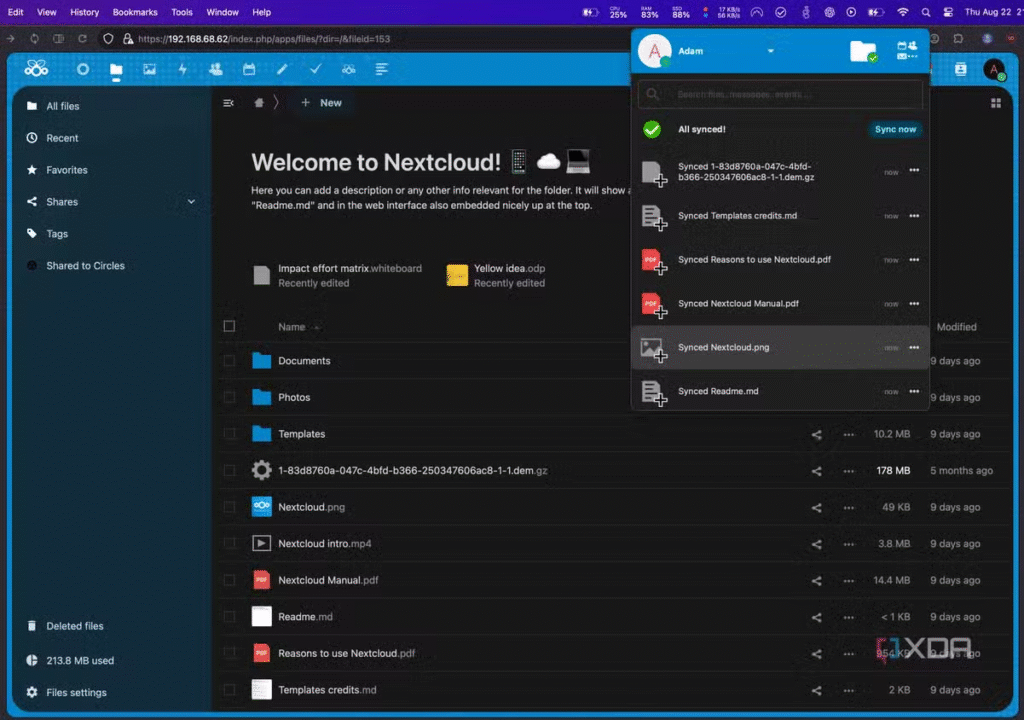
Theo mặc định, các công cụ đồng bộ hóa NAS cố gắng làm quá nhiều việc, từ việc đồng bộ hóa và cập nhật phiên bản liên tục cho tất cả các thay đổi của bạn đến việc lưu trữ các tệp cũ và hơn thế nữa. Nó không nhất thiết phải làm tất cả những việc đó liên tục, đặc biệt nếu bạn làm việc một mình. Vì vậy, tôi đã giảm tần suất đồng bộ hóa và lịch sử phiên bản mà không bỏ sót bất cứ điều gì.
Điều này đã giảm tải cho CPU — không nhiều, nhưng đủ để tạo ra sự khác biệt. Sau đó, NAS thực sự ở chế độ nhàn rỗi thay vì làm việc không ngừng nghỉ ở chế độ nền cho một việc thậm chí còn không hữu ích đối với tôi. Làm như vậy giúp thiết lập trở nên gọn gàng và phản hồi nhanh hơn nhiều.
Chỉnh NAS thành IP tĩnh
Thay vì dựa vào IP forward cloud


Việc thêm một đám mây vào giữa khi truy cập NAS chỉ làm chậm mọi thứ, khiến nó trông giống như một sự thay thế kém cỏi cho Google Drive. Mặc dù các công cụ như QuickConnect, trong trường hợp của Synology, thực sự dễ sử dụng hơn, nhưng chúng lại không hiệu quả khi sử dụng thường xuyên.
Việc gán và liên kết NAS với một IP cục bộ tĩnh đã mang lại hiệu quả tuyệt vời trong trường hợp của tôi. Kết nối cục bộ diễn ra tức thì mà không gặp bất kỳ trở ngại nào. Liên kết đám mây giờ đây chỉ dành riêng cho truy cập từ xa, trong khi tất cả các định tuyến cục bộ qua mạng LAN vẫn hoàn toàn ngoại tuyến — điều này cũng tốt hơn cho quyền riêng tư.
Kết hợp hoàn hảo
Sau một thời gian, tôi đã không còn cứng nhắc về việc lưu trữ mọi thứ ngoại tuyến trên máy chủ riêng của mình nữa, đặc biệt là khi tôi cần phải hy sinh sự tiện lợi của mình quá nhiều. Google Drive tiếp tục chiếm ưu thế về khả năng truy cập toàn cầu và tính tiện lợi, vậy tại sao không tận dụng tối đa cả hai? Mặc dù việc sử dụng bộ nhớ cục bộ khi bạn ở nhà để truy cập tệp nhanh chóng là hợp lý, nhưng Google Drive mang lại trải nghiệm liền mạch hơn khi thiết lập từ xa. Việc đồng bộ hóa cả hai có thể mang lại cho bạn nhiều lợi ích, tăng thêm sự tiện lợi và quyền riêng tư cho thiết lập kết hợp so với việc chỉ dựa vào một trong hai.